아이폰 어플 숨기기 및 삭제
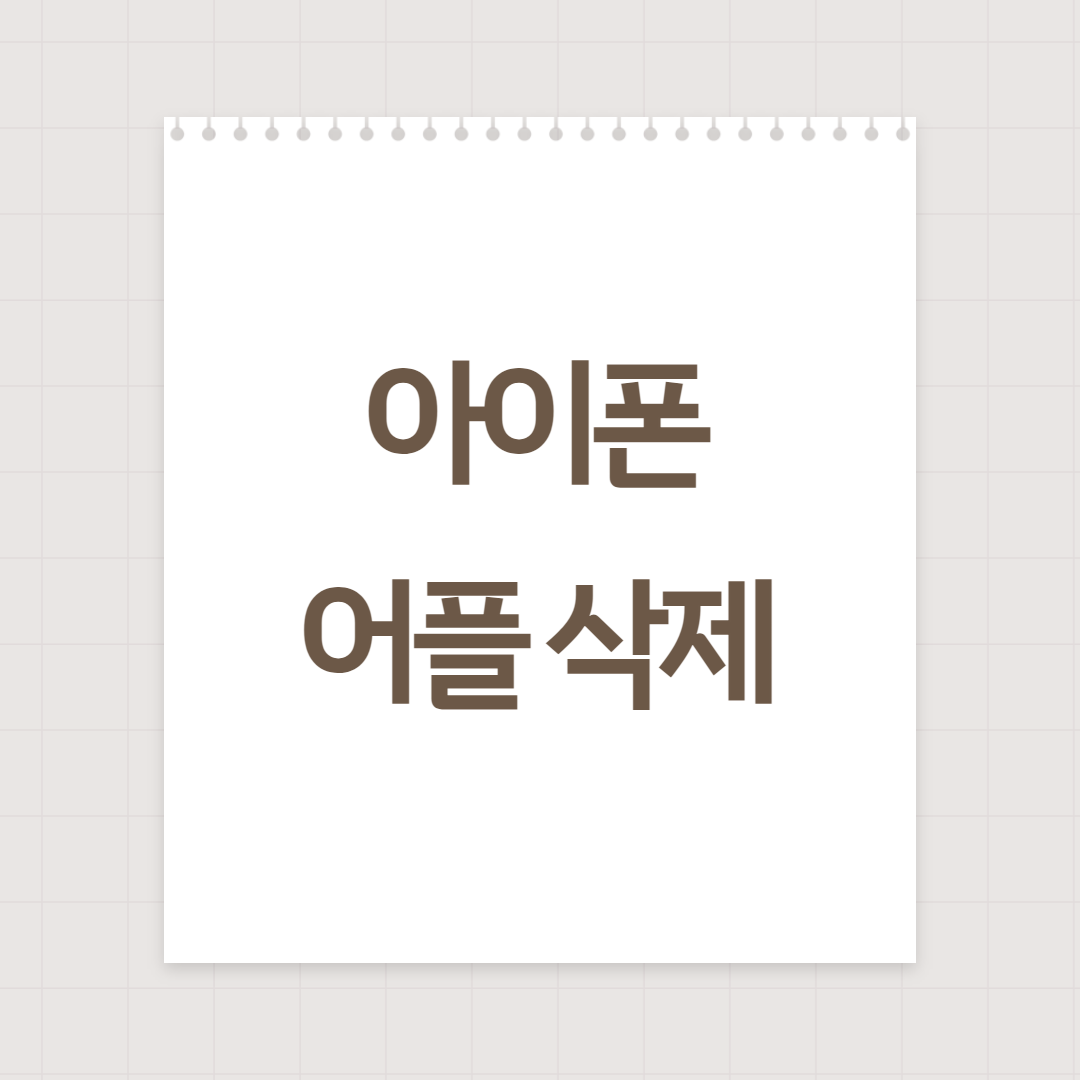
안녕하세요 민스토리입니다.
ios가 업데이트되면서 아이폰에도 앱 보관함이 생기게 되었는데요
오늘은 홈화면에서 숨기고 싶은 어플을 따로 삭제하지 않고 앱 보관함에만 따로 보관할 수 있는 방법과 앱 보관함에서도 보이지 않도록 어플을 완전히 삭제하는 방법에 대해 알아보도록 하겠습니다 :)
어플 숨기기
먼저, 지우고자하는 어플을 꾹 눌러준 후 하단에 앱 제거 버튼을 눌러줍니다.
그다음 홈 화면에서 제거 버튼을 눌러줍니다.

그럼 홈화면에서는 사라지게 되죠?!

홈화면에서는 사라졌지만 홈화면 오른쪽 끝으로 넘겨보면 앱보관함에 잘 보관되어 있는걸 확인 할 수 있습니다 :) 앱보관함에 있는 어플을 다시 홈화면으로 복귀시키고 싶을 경우에는 어떻게 해야 할까요?

복귀시키고 싶은 어플을 꾹 눌러준 후 홈 화면에 추가 버튼을 눌러주면 다시 홈 화면으로 나타나게 됩니다!
참 간단하죠?
어플 완전히 삭제하기
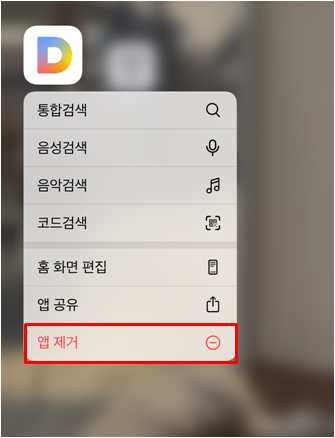
아까와 동일하게 삭제하고자 하는 어플을 꾹 눌러준 후 앱 제거 버튼을 클릭해줍니다.

그다음 빨간색 글씨의 앱 삭제 버튼을 눌러줍니다.

그럼 다시 한번 삭제하겠냐는 팝업창이 뜨는데요
이번에는 어플을 완전히 삭제하는 것이기 때문에 어플을 사용하면서 저장되어있던 데이터가 삭제되어도 상관없다면 삭제 버튼을 눌러줍니다 그럼 어플이 완전히 삭제가 됩니다!
오늘은 아이폰 어플 숨기기 및 삭제 방법에 대해 알아보았는데요
아이폰 유저분들께 작게나마 도움이 되시길 바라며 이상 포스팅 마치겠습니다:)

'IT스토리 > 애플꿀팁' 카테고리의 다른 글
| 아이폰 공학용 계산기 사용방법, 그 외 기타 꿀팁 기능! (0) | 2021.09.05 |
|---|---|
| 아이폰 바로가기 만들기, 코로나 QR 인증 만들기 (0) | 2021.09.04 |
| 아이폰12 카메라 설정 격자설정하기 초간단! (0) | 2021.09.03 |
| 아이폰 구독취소 방법! (2) | 2021.01.08 |
| 아이폰 애플월렛 카드등록방법(실용성 만점!) (0) | 2020.03.03 |






댓글